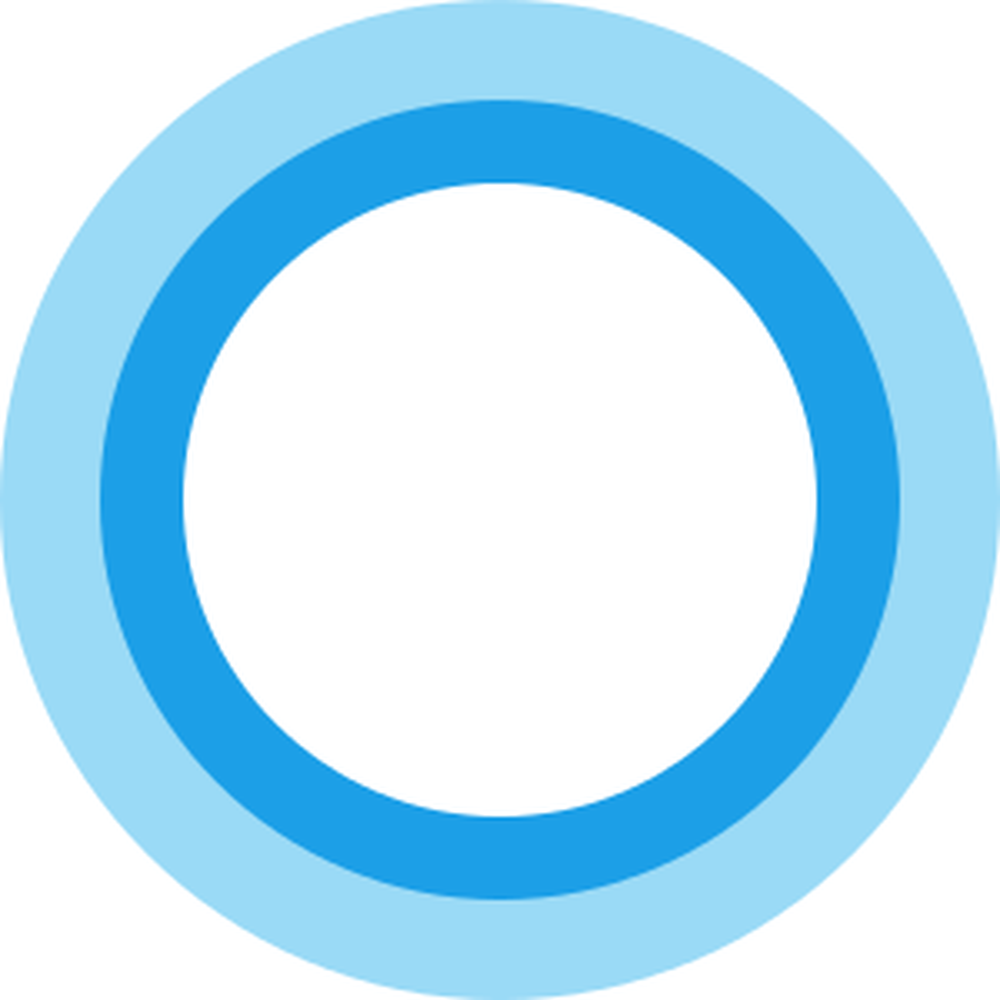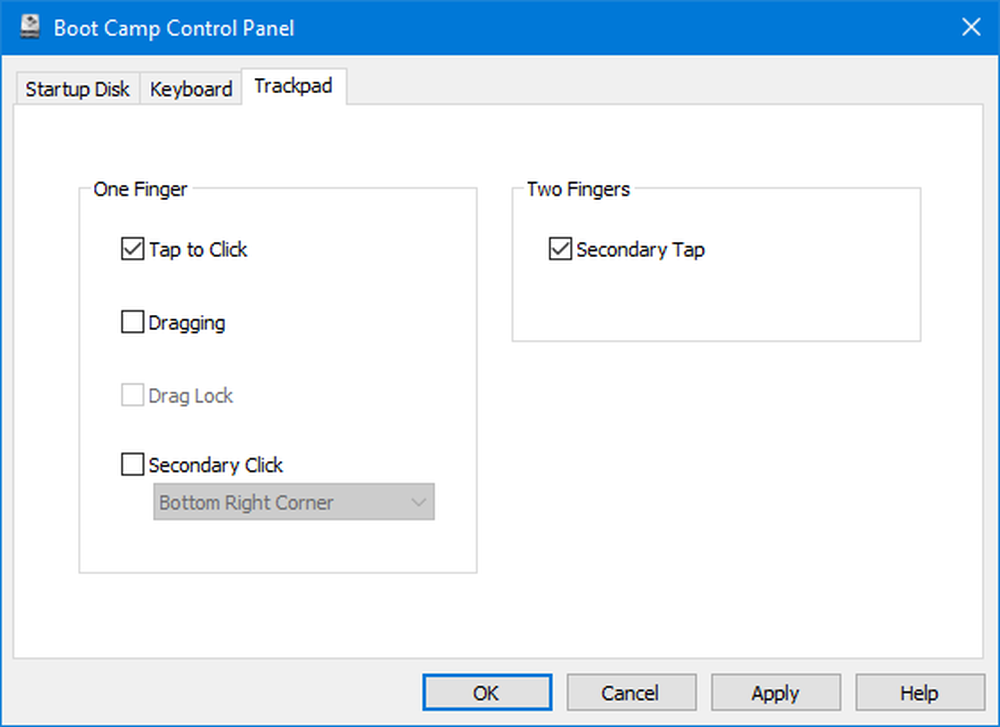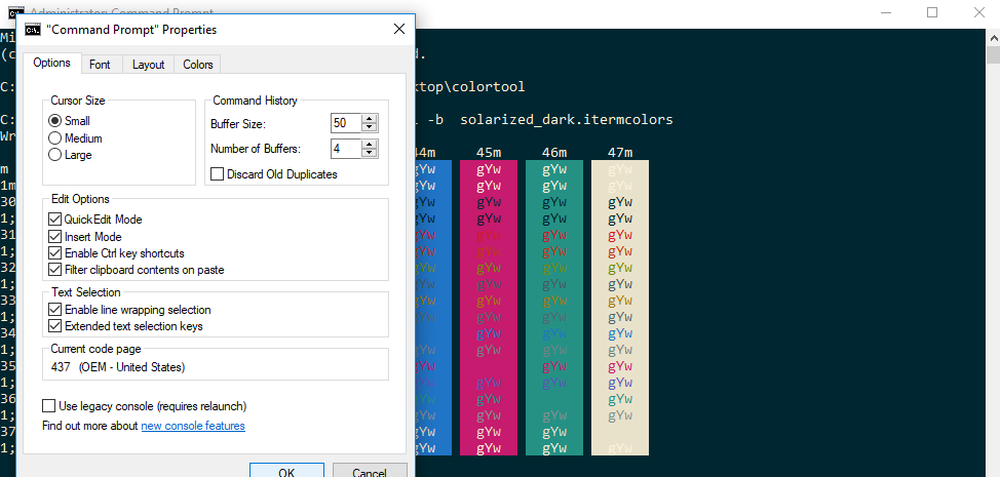Gebruik de functie Compact OS om de grootte van Windows 10 OS te verkleinen
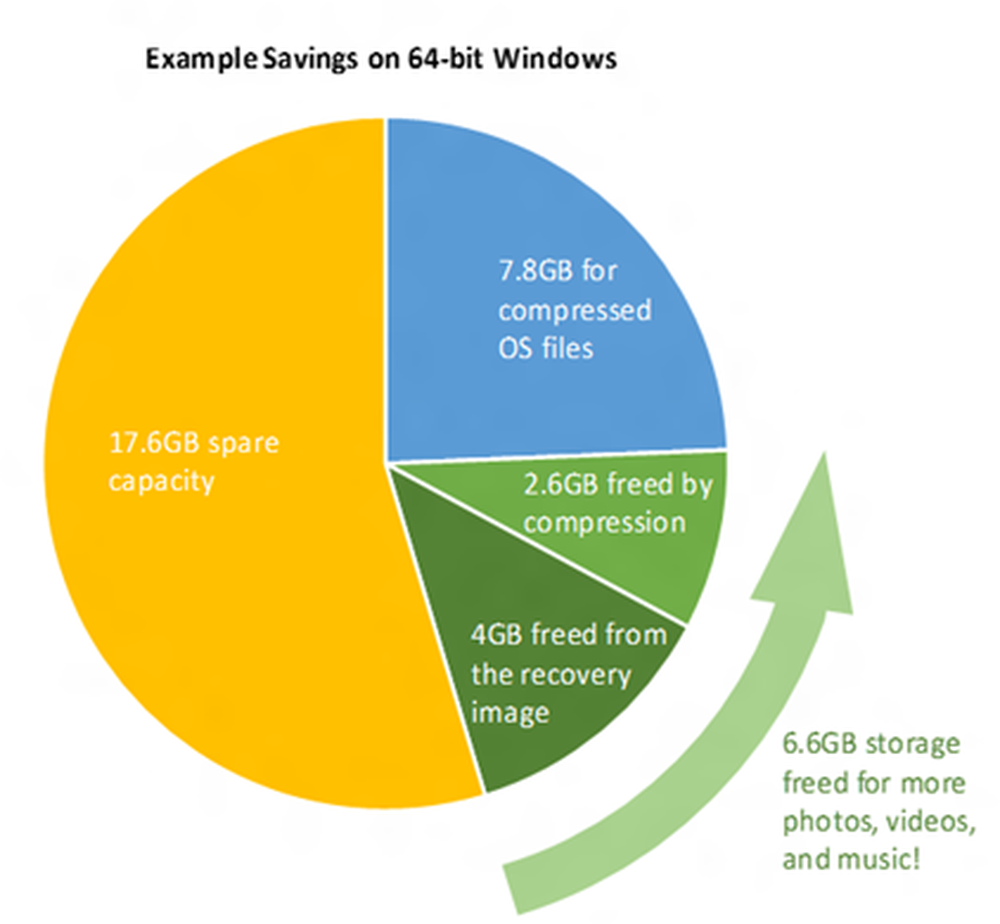
Windows 10 bevat een nieuwe functie genaamd Compact besturingssysteem. De ingebouwde gebruiken Compact.exe tool, kunt u de grootte van het besturingssysteem verminderen en uitvoeren vanuit gecomprimeerde bestanden, vergelijkbaar met WIMBoot. Dit bericht gaat over de Compact OS-functie in Windows 10 en vertelt u hoe u de OS-bestanden comprimeert om de kostbare schijfruimte te besparen.
Voordat we het hebben over de compacte functie in Windows 10, laten we het snel bekijken WIMBoot functie in Windows 8.1. De functie is toegevoegd aan Windows 8.1 om gebruikers ruimte te laten besparen op apparaten met een lager geheugen. Windows 8.1 neemt als zodanig ongeveer 9 GB in beslag. Als gebruikers WIMBoot implementeren, neemt de beschikbare ruimte van het apparaat af tot 3 GB.
WIMBoot staat voor Windows Image Boot. In plaats van alle besturingssysteembestanden uit te pakken, decomprimeert het bestanden naar behoefte en comprimeert ze vervolgens opnieuw naar INSTALL.WIM. Het Install.wim-bestand is ongeveer 3 GB groot en biedt voldoende ruimte om te worden opgeslagen. Met deze methode hebt u geen herstelbestand nodig omdat het WIMBoot-bestand (Install.wim) wordt gebruikt om het besturingssysteem te herstructureren wanneer dat nodig is.
Windows 10 Compact OS-functie
De hierboven besproken WIMBoot-functie wordt met enkele aanpassingen naar Windows 10 gebracht. Het beste deel is dat u met Windows 10 geen afzonderlijk herstelbestand nodig hebt voor een systeemreset. Er wordt dus ongeveer 6 GB aan ruimte vrijgemaakt voor uw apps en software.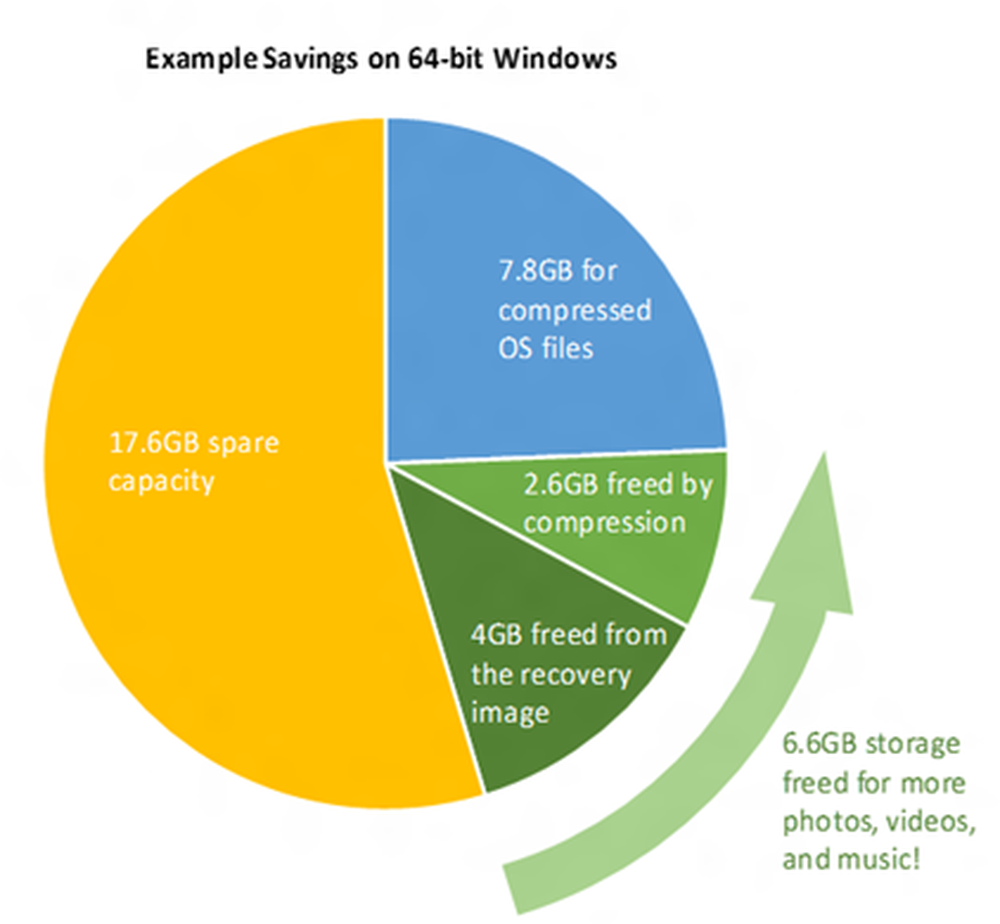
De OS-bestanden zijn aanwezig en u zult zien dat het besturingssysteem met regelmatige tussenpozen herstelpunten maakt of voordat Windows 10-updates worden gedownload. De systeemherstelpunten nemen ruimte in beslag.
Windows 10 neemt ongeveer 3.x GB aan ruimte in beslag als het wordt gecomprimeerd. Laten we zeggen dat 1 GB is toegewezen aan Systeemherstel. Op die manier neemt het besturingssysteem iets meer ruimte in beslag. Het is een goede zaak dat u met Windows 10 kunt instellen hoeveel opslagruimte u wilt instellen voor Systeemherstel. Dus als compact Windows 10 3 GB in beslag neemt en u 1 GB hebt ingesteld voor systeemherstel, zou de totale ruimte die door het besturingssysteem wordt ingenomen 4 GB + ruimte zijn voor het paginabestand.
U kunt instellen dat het paginabestand constant is met behulp van Systeem> Geavanceerde eigenschappen, zodat u precies weet hoeveel ruimte het besturingssysteem gebruikt.Vervolgens zijn er regelmatig Windows 10-updates geïnstalleerd die ruimte in beslag nemen. Dus 4.x GB voor OS met herstelpunten en pagina-bestand gecombineerd en nog een of twee GB voor updates. Zelfs met dat bespaart u ongeveer. 4 GB met het compacte besturingssysteem in Windows 10 - inclusief paginabestand, systeemherstelpunten en Windows-updates.
Gerelateerd lezen: Systeemcompressie en hoe Windows 10 ruimte bespaart op apparaten.
Verklein Windows 10 OS-formaat
U kunt het Windows 10 OS compact maken tijdens de installatie of zelfs nadat u het hebt geïnstalleerd. Er zijn tal van methoden om Windows 10 te comprimeren. Ik noem hieronder de twee eenvoudigste methoden.
Gebruik van de DISM-opdracht
Met deze opdracht kunt u het besturingssysteem comprimeren, zelfs terwijl u het installeert. Formatteer eerst de harde schijf en partitioneer deze zoals u wilt. Breng vervolgens het afbeeldingsbestand aan met de opdracht DISM:
DISM.exe / Apply-Image / ImageFile: Install.WIM / Index: 1 / ApplyDir: C: \ / COMPACT: ON
Nadat de afbeelding is toegepast op de C-schijf, gebruikt u de opdracht BCDBOOT om de opstartbare partitie op te geven:
BCDBOOT C: \ WINDOWS
Als dat is gebeurd, start u de computer opnieuw op om het besturingssysteem te comprimeren.
Met behulp van de COMPACT-opdracht
U kunt de opdracht Compact.exe gebruiken als u Windows 10 al op uw computer hebt geïnstalleerd. Als u Windows 10-systeemcompressie wilt inschakelen, typt u het volgende:
Compact / CompactOS: altijd
Schakel de functie Compact OS uit in Windows 10
U kunt eenvoudig de opdracht Compact gebruiken om de compacte functie uit te schakelen totdat u deze opnieuw nodig hebt. Gebruik de volgende syntaxis:
Compact / CompactOS: nooit
De Compact OS-functie in Windows 10 is eenvoudig, zoals u kunt zien. Houd er rekening mee dat het tot 20-30 minuten kan duren voordat u de COMPACT-opdracht uitvoert om de bestanden te comprimeren of decomprimeren.
Voor meer informatie - zoals het gebruik van de Compact-functie in scripts, bezoekt u TechNet en MSDN.
Lees de volgende: CompactGUI comprimeert geïnstalleerde programma's en bewaart schijfruimte op Windows 10.